Настройка ADSL модема D-Link DSL-2600 U/BRU/C:
ADSL модем D-Link DSL-2600 — это фактически «середнячок» между простым однопортовым DSL-2500 и более продвинутой моделью — DSL-2640. Надо заметить что это фактически наилучшее решение по цене/качеству и производительности для среднестатистичекого пользователя ввиду наличия Wi-Fi. В большинстве случаев дома стоит один стационарный компьютер для которого хватит и одного LAN-разъёма, а те что приносят с собой друзья и гости — это в основном ноутбуки и нетбуки с беспроводными сетевыми модулями Вай-Фай.
В качестве примера рассмотрим подключение к провайдеру «Ростелеком» (бывший «Волгателеком»).
На модеме по умолчанию активирован режим DHCP, поэтому достаточно включить питание и подключить его к сетевой карте компьютера (в настройках сетевой платы должен стоят автоматический режим получения IP-адреса). Запускаем браузер — лучше всего для настройки использовать Internet Explorer — и набираем адрес: http://192.168.1.1, логин и пароль для доступа в веб-интерфейс стандартные для D-Link’a — admin / admin. По умолчанию, Вы сразу попадёт на вкладку «Device Info». Для настройки Интернет-подключения переходим на вкладку «Advanced Setup», раздел «WAN».
В поля «VPI» и «VCI» указываем параметры канала, в случае Ростелеком (Волгателеком) эти значения: 0 и 33 соответственно. «Service Category» ставим «UBR». Если у Вас очень длинная или старая линия, то для повышения качества связи, я бы советовал активировать QoS, поставим галочку в поле «Enable Quality of Service». Нажимаем кнопку «Next».
На этом шаге Вам необходимо определиться в каком режиме Вы будете подключаться к сети провайдера. В случае подключения в режиме прозрачного моста (bridge) выбираем пункт «Bridging». «Encapsulation mode» — «LLC». Нажимаем «Next» и в следующем окне — «Save». Если же Вы планируете подключать к модему несколько компьютеров, то оптимальнее использовать режим маршрутизатора — выбираем пункт «PPP over Ethernet (PPPoE)» и нажимаем «Next».
На этом шаге Вам необходимо настроить параметры аутентификации. В поля «PPP Username» и «PPP Password» вводим соответственно логин и пароль на доступ в Интернет. Проверяем стоит ли галочка «Enable KeepAlive». Остальные параметры оставляем по-умолчанию. Нажимаем «Next».
В этом окне ставим галочку «Enable NAT» и убираем галочку, если установлена, «Enable Firewall». Проверяем активирован ли «WAN Service» и нажимаем «Next». На этом настройка подключения завершена и в следующем окне остаётся нажать лишь кнопку «Save».
Теперь проверим и откорректируем, если нужно, настройки локальной сети — переходим в раздел «LAN».
На этой вкладке Вы можете сменить IP-адрес модема и, соответственно, всю присоединённую подсеть, отключить при необходимости DHCP-сервер и активировать UPnP. В принципе можно всё оставить по умолчанию — для непродвинутого пользователя это будет наиболее оптимальный вариант. Если Вы планируете активно пользоваться файлообменными сетями, то я бы советовал активировать UPnP поставить соответствующую галочку. Нажимаем «Save».
Проверим настройки беспроводной сети. Переходим в раздел «Wireless», вкладка «Basic».
Проверяем стоит ли галочка «Enable Wireless». SSID меняем с заводского на любой другой — это необходимо для того, чтобы вы сами могли идентифицировать свою беспроводную сеть из других доступных. Нажимаем кнопку «Save». Переходим на вкладку «Security».
Сделаем нашу беспроводную сеть безопасной. В поле «Network Authentication» выбираем «WPA2/WPA-PSK». Ниже в поле «WPA Pre-Shared Key» вводим ключ доступа к беспроводной сети, а в поле «WPA Encryption» ставим значение «TKIP+AES». Нажимаем кнопку «Save». Беспроводная сеть настроена.
Если Вам необходимо пробросить порт под какой-либо сервис — переходим на вкладку «NAT», подраздел «Virtual Server»:
Теперь ставим переключатель в положение «Custom Server» и пишем название нужного сервиса либо произвольное название, в поле «Server IP Address» прописываем адрес компьютера для которого пробрасываем порт. Теперь ниже в таблице указываем в колонках «External Port Start» и «External Port End» номер нужного порта. затем повторяем то же самое в колонках «Internal Port Start» и «Internal Port End». В колонке «Protocol» указываем протокол «TCP», «UDP» или «TCP and UDP». Нажимаем кнопку «Save/Apply».
Теперь в качестве завершающего шага сменим пароль на доступ в веб-интерфейс модема для предотвращения несанкционированного доступа. Переходим в раздел «Management», вкладка «Access Control», раздел «Passwords».
Выбираем в выпадающем списке имя пользователя: admin.В поле «Old Password» вводим старый пароль (по-умолчанию: admin) а в поле «New Password» вводим новый пароль и повторяем его в поле «Confim Password». Нажимаем «Save».
Сохраним настройки модема и перезагрузим его с новыми параметрами. Для этого в разделе «Management» переходим на вкладку «Save/Reboot»:


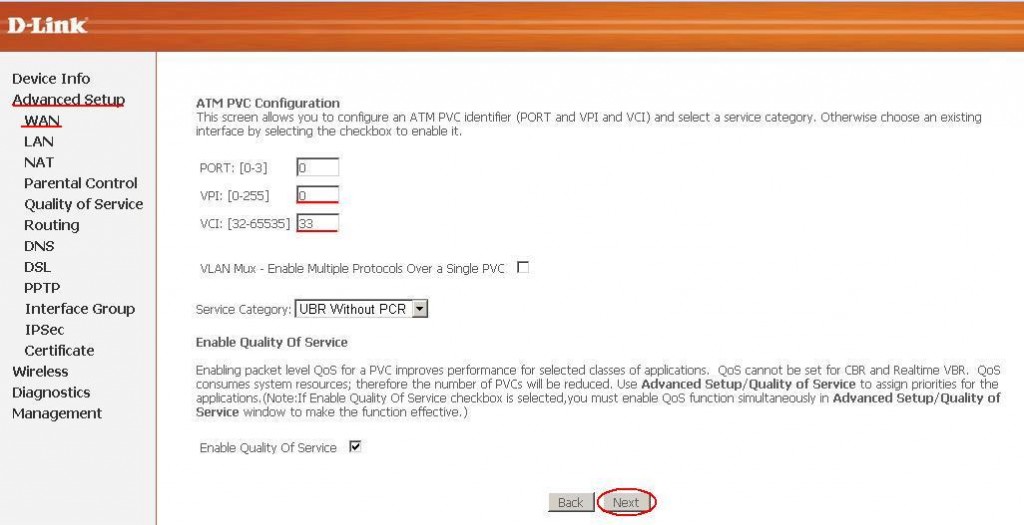
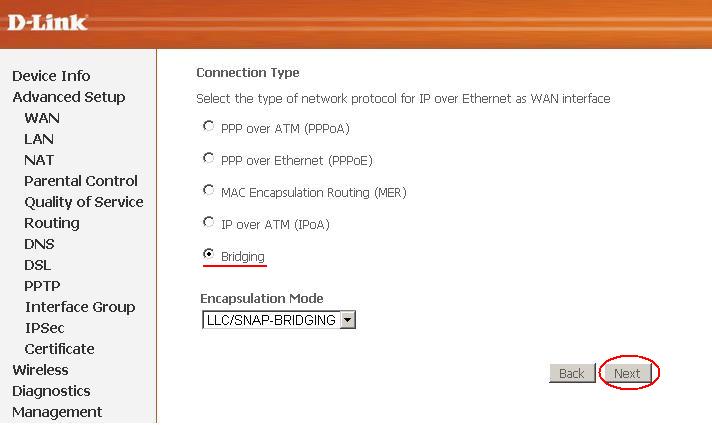

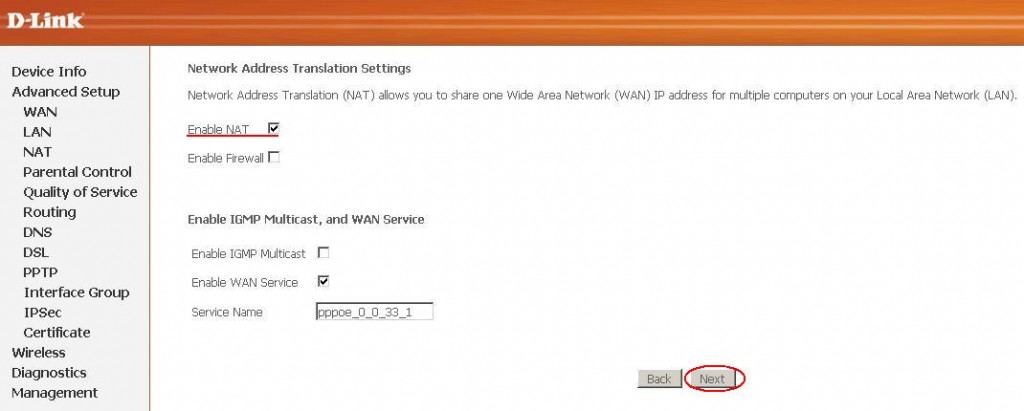

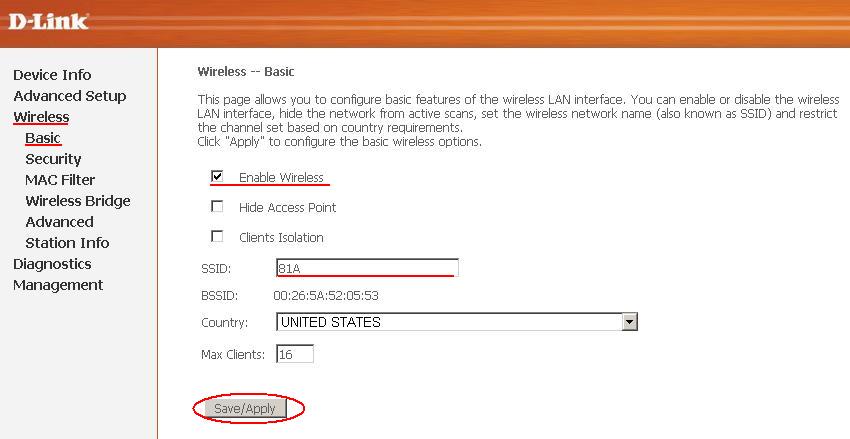
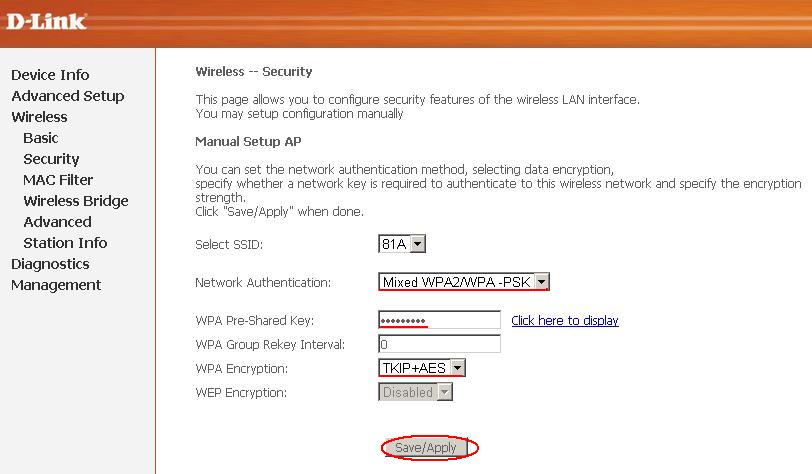
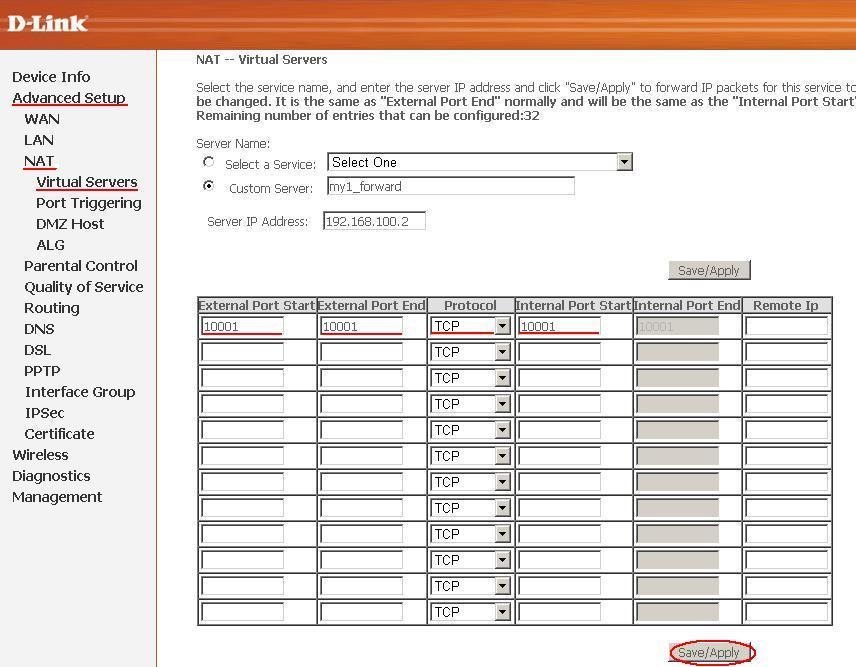

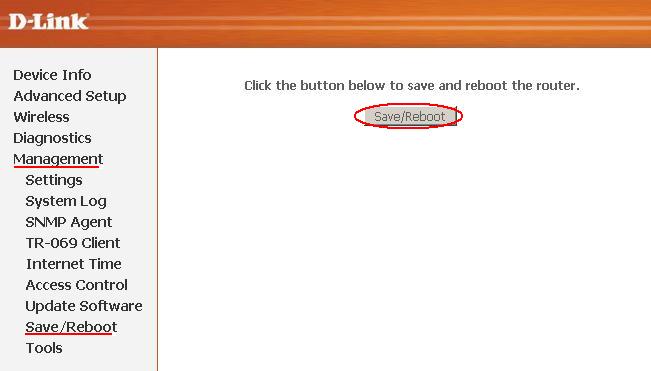
Прив)) у меня такой вопрос — раньше сидел на ADSL через этот модем. потом поменял провайдера и технологию на FTTx. можно ли использовать этот модем в качестве точки доступа?
Лучше купите маршрутизатор и не мучайтесь.
это понятно, но есть ли вообще такая возможность?
Добрый день!
Имеется данный модем. Провайдер Волгателеком. Настроен pppoe (0,33). Интернет раздается по wi-fi на ноут и два КПК. Пытаюсь настроить бесплатное iptv для просмотра на ноуте. Для этого добавляю еще одно подключения bridge (0,50). После перезагрузка модема оба соединения имеют статус up. Далее при попытке просмотра iptv через vlc плеер интернет отваливается, а плеер показывает зеленое размытое изображение. Поключиться к интернету вновь возможно только после перезагрузки модема.
Вопрос: как правильно настроить модем, чтобы одновременно работал интернет и iptv? И хоть и не в тему… как настроить vlc плеер, что бы изображение было нормальным…
Вообще думаю можно попробовать — но именно как вай-фай свитч — т.е. либо стоять за маршрутизатором либо сессию сможет поднять только 1 ПК.
Michael А порт то вам настроили? У нас если услуга не подключена — порт абоненту не настраивается. Далее какой тип адресации используется во внутренней сети?
Порт, думаю, не настроен. А это необходимо? Ведь когда на ВТ запускалалась тестовая эксплуатация не могли же они всем абонентам порты настроить, а потом еще и сбросить?
На модеме активен режим DHCP, адреса выдаются автоматически, начиная с 192.168.0.2.
Согласен даже на один ПК, но беда в том, что когда начинаю просмотр плейлиста с бесплатными каналами — интернет отваливается вообще… Такое впечатление, что на модеме может работать только одно из соединений (0,33 или 0,50)… Мне бы хотелось, чтобы можно было смотреть iptv и одновременно находиться в интернете, в аське например…
Ну не знаю как у Вас а у нас все подряд порты не настраивали — только те, кому подключали. Если же порт настроен — настраивайте 0:50 на модеме, прикручивайте его допустим к 4-му порту и отключайте DHCP — должно заработать.
Спасибо! Буду пробовать.
как изменить пароль если у меня нет раздела Management, вкладка Access Control, раздел Passwords.???
А какие разделы есть? Скриншот сделать можете?
можно этот модем настроить как маршрутизатор? инет заходит в квартиру кабелем RJ-45. Lan порт настроить на инет и по квартире пустить Wi-Fi ???
Как настроить интернет и локальную сеть между ноутом и компом. Ноутбук по вайфаю, стационарный ПК через сетевую карту.
А в чём проблема? просто правильно IP-адреса правильно пропишите и всё.
Спасибо огромное за такое четкое объяснение. А то я не мог поменять на веб интерфейс пароль!
помогите как ввести пароль чтоб не было несанкционированного использования?
на д линк 2600 новом. пробовал и никак не получается ввести пароль защиты. .помогите а то не могут разрешить проблему мою.
Смотрите — в мануале описан пункт Access Control.
у меня там все на русском. я пробовал но не получается. ставил пароль и никак не получается.
Неполучается как? что конкретно не получается? После установки пароля настройки сохранял?
даа. напишите пожалуйста пошаговую настройку. я прошу